[7 Formas] ¿Cómo formatear una tarjeta SD en dispositivos?
Pregunta: ¿Cómo formatear una tarjeta SD?
“Tengo una tarjeta SD de 8GB, pero sólo muestra 121MB y Windows tampoco puede formatearla. ¿Qué debo hacer?”
-Pregunta de Quora
Formatear su tarjeta SD es una práctica valiosa por alguna razón. Es un método rápido para borrar los archivos viejos e irrelevantes del dispositivo de almacenamiento. En este sentido, la tarjeta se mantiene perfecta y preparada para ser utilizada en diferentes gadgets. En este punto, cuando necesite soltar más espacio o arreglar la tarjeta SD corrupta, formatearla será una decisión justa. Sea como fuere, ¿cómo saber precisamente cómo formatear la tarjeta SD ? En este artículo, le daremos un manual, poco a poco, para formatear una tarjeta Secure Digital o SD en algunos aparatos.
Parte 1: ¿Por qué necesita formatear mi tarjeta SD?
El mensaje de formateo en las tarjetas de memoria se produce por la interrupción de la escritura en la tarjeta SD. Esto se debe a que se pierden los archivos del PC o de la cámara necesarios para la lectura o la escritura de objetos. También pueden producirse problemas de RAW, extracciones bruscas y daños lógicos con el mensaje de error de "disco no formateado". Esto se debe fundamentalmente a que el dispositivo está dañado en las situaciones que acompañan.
- La tarjeta SD ha recibido algún daño físico
- Extracción inexacta del PC
- Formateada en el sistema antiguo
- No se ha extraído la tarjeta SD al formatearla en la configuración de fábrica.
- Pérdida de capacidad de trabajo
- Formateo en un dispositivo incompatible
Parte 2: ¿Cuál es el formato más recomendable para una tarjeta Micro SD?
FAT32 es el formato de sistema de archivos sugerido para las tarjetas micro SD y las tarjetas SDHC. FAT32 tiene algunas restricciones, entre ellas un tamaño máximo de documento de 4GB. La posibilidad de un documento de 4GB era presumiblemente imposible para las personas que utilizaban Windows 95 (desde un disquete o un CDROM de 650 MB). Hoy en día, la grabación de un vídeo excelente puede hacer sin duda un documento de 4GB. Y lo que es más sorprendente, Windows no le permitirá formatear tarjetas SD de más de 32GB utilizando FAT32.
Parte 3: ¿Cómo formatear la tarjeta SD en diferentes dispositivos?
A menudo, formatear una tarjeta SD sólo requiere un par de toques, dependiendo del sistema que tenga. Pero no es necesario que se estrese por ello, ya que cubriremos todo lo relativo a cómo formatear la tarjeta micro SD. Además, le ayudaremos a superar las dificultades previstas.
Solución 1: ¿Cómo formatear la tarjeta SD en Windows 10?
Es una tarea bastante sencilla formatear una tarjeta SD en Windows 10. Aquí le ayudaremos sobre cómo formatear la tarjeta SD en Windows 10. Usted puede formatear una tarjeta SD en Windows 10 de las siguientes tres maneras:
Método 1: Formatear la tarjeta SD usando el Explorador de Windows

Paso 1 : Inserte su SD en el PC y después haga clic en Este PC en su pantalla. Haga clic con el botón derecho en la tarjeta SD y elija Formatear en el menú emergente.
Paso 2 : Elija el Formato de archivo como FAT32 y marque Formato rápido, y después haga clic en Iniciar. Le aparecerá un AVISO: El formateo borrará TODOS los datos de esta placa. Tranquilo, si está formateando después de haber comprado otra tarjeta SD, puede hacer clic en Aceptar para proceder, y el marco formateará la tarjeta SD en un breve espacio de tiempo e ilustrará los resultados.
Método 2: Formatear la tarjeta SD utilizando Administración de discos

Paso 1 : Presione Win + R y escriba diskmgmt.msc en la ventana, aparecerá una ventana de Administración de discos al hacer clic en Aceptar.
Paso 2 : Haga clic con el botón derecho en la tarjeta SD y elija Formatear. Puede elegir el sistema de archivos e incluso puede seleccionar un formato rápido para que el marco formatee su tarjeta SD.
Método 3: Formatear la tarjeta SD usando CMD
DiskPart es un instrumento incorporado en Windows que se ocupa de sus discos duros. Puede utilizarlo para formatear la tarjeta SD dañada. Esta sección le mostrará la guía paso a paso sobre cómo formatear tarjetas SD en Windows 10 con CMD.

Paso 1 : Escriba cmd en la barra de búsqueda en Windows 10, y después, obtendrá la mejor coincidencia Símbolo del sistema. Haga clic con el botón derecho y elija "Ejecutar como administrador".
Paso 2 : Pulse Enter después de escribir diskPart en el símbolo del sistema.
Paso 3 : Escriba list disk para listar cada una de las unidades accesibles y pulse "Enter".
Paso 4 : Escriba select disk + (número de disco) (por ejemplo, puede escribir "select disk 2") para elegir la tarjeta SD que necesita formatear. A continuación, pulse "Enter".
Paso 5 : Pulse "Enter" después de escribir listar volumen.
Paso 6 : Escriba seleccionar volume + número de volumen (por ejemplo, puede escribir "select volume 2") y pulse "Enter".
Paso 7 : Para formatear la unidad con NTFS, escriba format fs=ntfs (o format fs=exfat) para exFAT y pulse "Enter".
Solución 2: ¿Cómo formatear la tarjeta SD en Mac?
No debería ser un problema formatear su tarjeta SD en Mac. En esta sección, usted aprenderá cómo formatear la tarjeta SD en Mac.

Paso 1 : Conecte la tarjeta SD al PC y vaya al Finder, y abra "Aplicaciones">"Utilidades".
Paso 2 : Abra la aplicación "Utilidad de discos".
Paso 3 : En la pantalla de "Utilidad de discos", descubra su tarjeta SD en el segmento "Externo". Es posible que tenga el nombre de "UNTITLED" o "SIN NOMBRE" en el caso de un formato interrumpido.
Paso 4 : Seleccione la tarjeta y elija la opción "Borrar" de las funciones de la parte superior.
Paso 5 : En la siguiente ventana, seleccione el menú desplegable "Formato" y elija su formato ideal.
Paso 6 : Elija la función "Borrar".
Paso 7 : En ese momento, la pantalla dirá "Desmontaje". Espere a que termine el ciclo y habrá terminado.
Solución 3: ¿Cómo formatear una tarjeta SD en un dispositivo Android?
También puede formatear su tarjeta SD en un gadget Android sin utilizar su PC. Esta sección se centrará en cómo formatear la tarjeta SD en el teléfono utilizando los siguientes pasos:
Paso 1 : Vaya a los Ajustes de su teléfono y seleccione “Cuidado del dispositivo/Mantenimiento del dispositivo".
Paso 2 : Seleccione Almacenamiento > Progresado para proceder.
Paso 3 : Seleccione Tarjeta SD en el menú de almacenamiento "Portátil".
Paso 4 : Pulse el botón "Formatear", lea el mensaje que lo acompaña y elija "Formatear tarjeta SD".
Solución 4: ¿Cómo formatear una tarjeta SD en una cámara?
Por la seguridad de su PC, siga los siguientes pasos para limpiar el arranque de su PC y asegúrese de no desactivar las opciones avanzadas de arranque.
Paso 1 : Apague su cámara e inserte la tarjeta en el tarjetero.
Paso 2 : Vaya al Menú después de encender la cámara.
Paso 3 : En la "Pantalla de la cámara", seleccione Configuración > Formatear o Formatear tarjeta de memoria y haga clic en Aceptar.
Paso 4 : Cuando el proceso haya terminado, apague la cámara y ya podrá utilizar su tarjeta SD formateada.
Solución 5: ¿Cómo formatear la tarjeta SD para Switch?
Es algo básico formatear una tarjeta SD en su Nintendo Switch. Esta sección se centra en cómo formatear la tarjeta SD para Switch.
Paso 1 : El primer paso es insertar su tarjeta en la Nintendo Switch y encender la Switch.
Paso 2 : Elija Ajustes en la pantalla de inicio y pulse "Sistemas" en el menú.
Paso 3 : Pulse en "Opciones de formateo" y luego elija "Formatear mini tarjeta SD".
Paso 4 : Pulse el botón "Continuar" y ya está listo.
Parte 4: ¿Cómorecuperar datos de una tarjeta SD formateada?
Formatear su tarjeta SD implica que todos los datos presentes en ella dejarán de existir. Así que debe ser muy cauteloso cuando decida formatearla. La pérdida de datos será, en general, dolorosa. Mi consejo es que se relaje ya que puede llegar a recuperar los archivos formateados. Tenorshare 4DDiG le permite recuperar cualquier dato borrado, formateado o perdido de su PC o tarjeta de memoria. Descargue y abra 4DDiG Data Recovery en su PC para comenzar el proceso.
- Recupere más de 1000 tipos de datos como fotos, vídeos, audios, documentos, etc. con Tenorshare 4DDiG.
- Soporta Windows 11/10/8.1/8/7.
- Es compatible con macOS Big Sur, macOS 10.15 (Catalina), macOS 10.14 (Mojave) y versiones inferiores.
- Recupere datos de un sistema colapsado.
- Recupere archivos de múltiples dispositivos como disco duro externo/unidad flash USB/tarjeta SD/cámara digital.
- Soporta NTFS, exFAT,FAT16/FAT32, APFS.
Descarga
Segura
Descarga
Segura
- Conecte y luego seleccione la tarjeta SD
- Escanear la tarjeta SD
- Vista previa y recuperación de la tarjeta SD
Ejecute el programa en su PC, obtenga su tarjeta SD formateada conectada con su PC, y después elija la tarjeta SD para escanear.
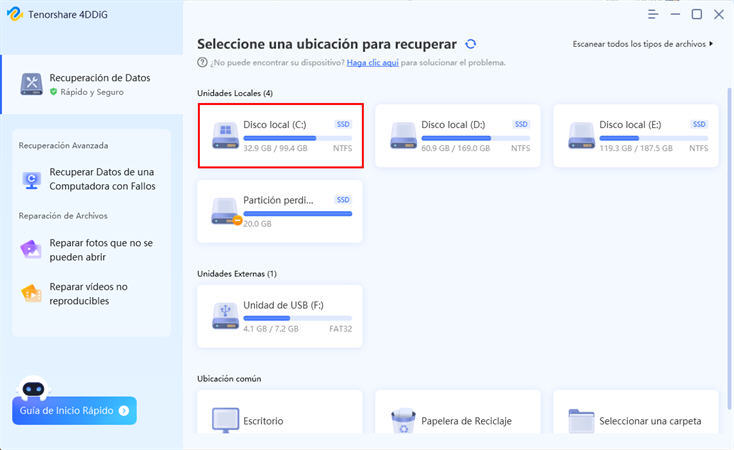
Después de hacer clic en Escanear, 4DDiG examina rápidamente su tarjeta SD elegida por todas partes para encontrar los datos perdidos. Además, puede pausar o detener el escaneo en cualquier momento.

Puede elegir sus archivos dependiendo de la categoría, previsualizarlos para obtener los datos, y después hacer clic en Recuperar para recuperarlos de su tarjeta SD formateada. Seleccione la ubicación ideal para el archivo recuperado y haga clic en Aceptar.
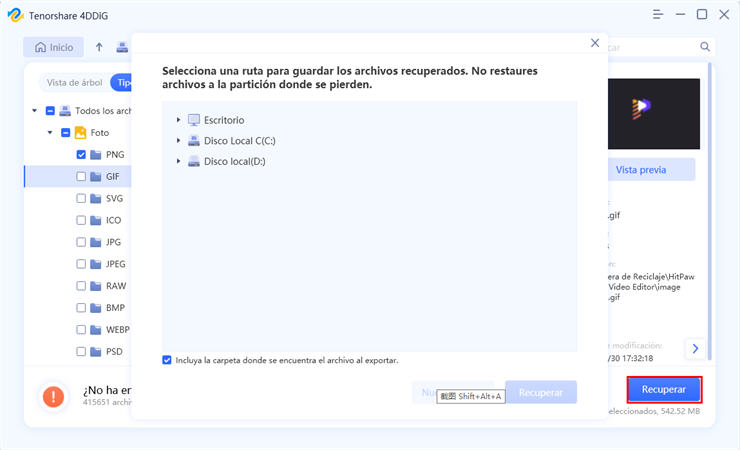
Cómo recuperar fotos borradas de una tarjeta SD
Preguntas frecuentes
1. ¿Es necesario formatear una tarjeta SD recién comprada?
Si la tarjeta MicroSD es nueva, generalmente no es necesario formatearla. Simplemente póngala en su gadget y será utilizable. Si la tarjeta necesita ser formateada, le pedirá que la formatee después de guardar un archivo en ella por primera vez.
2. ¿Qué significa formatear una tarjeta SD?
Formatear una tarjeta SD erradica todos los registros que contiene, incluidos los archivos que normalmente están tapados. Es el método ideal para restablecer o borrar una tarjeta SD y debería ser el primer paso que dé al utilizar otra tarjeta.
3. ¿Es mejor formatear o borrar?
Es una idea inteligente formatear una tarjeta de memoria si es nueva o utilizarla en otra cámara. Su cámara utiliza una progresión de carpetas para grabar sus fotos en la tarjeta de memoria. A diferencia del formateo de una tarjeta, el borrado no borrará ningún archivo que haya asegurado.
Conclusión:
Teniendo en cuenta todo lo anterior, puede formatear una tarjeta SD de diferentes maneras. Con este artículo en la mano, el formateo en cualquier dispositivo no debería hacerle pasar un mal rato. En consecuencia, es mejor reducir los archivos extra en su tarjeta SD y formatearla de forma rutinaria para mantenerla limpia y sin fallos. Pero, si quiere recuperar alguno de los archivos borrados, puede utilizar el software de recuperación de datos Tenorshare 4DDiG y hacer su trabajo de forma profesional.
También te puede interesar
- Home >>
- Tarjeta SD >>
- [7 Formas] ¿Cómo formatear una tarjeta SD en dispositivos?
